ログ設定
「設定」アイコンを使用すると、Excelアドインを使用してログ・レベルを設定できます。
ログをエクスポートまたは保存できます。ログは、エラーの診断のためにサポート・チームに送信できます。ログは、エラーのトラブルシューティングに役立ちます。このフィールドでは、ログ・ファイルに格納されるロギング情報の時間制限を設定できます。この設定では、このフィールドで行われたエントリより古いログ情報が自動的にクリアされます。デフォルトは72時間です。レコードが72時間より古い場合は、自動的に削除されます。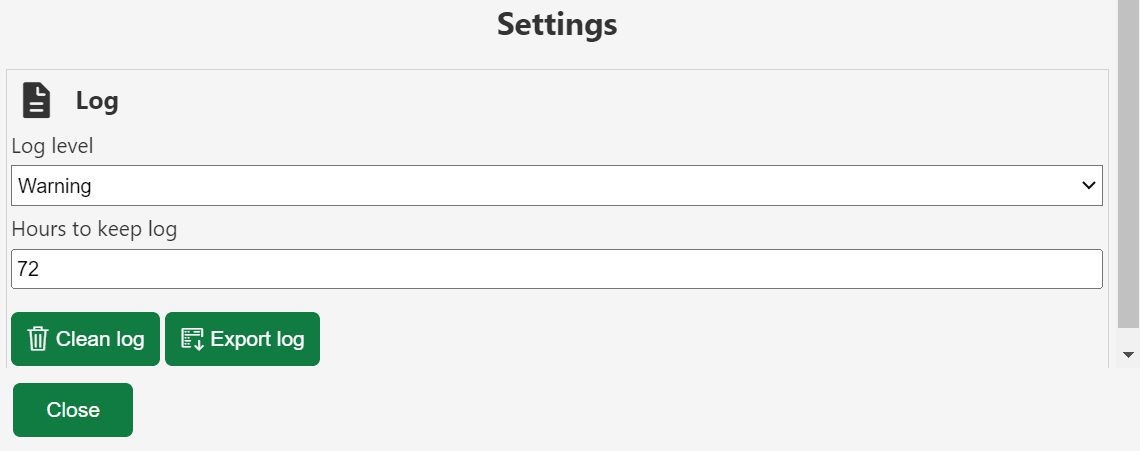
図log-settings.pngの説明
ログ・レベルの使用
各ログ・メッセージは重大度レベルに関連付けられます。レベルは、ログ・メッセージの重要性と緊急度を大まかに示します。ログ・レベルは、影響が最も小さいもの(左端)から影響が最も大きいもの(右端)までの範囲で、次の値で指定されます。
STOP, ERROR, WARNING, INFO, VERBOSE| ログ・レベル | 摘要 |
|---|---|
|
停止 |
情報なしを記録します。 |
|
エラー |
コンポーネントが使用できないなど、修正処理を必要とする可能性のあるイベントを記録します。 |
|
警告 |
将来のある時点でエラーを引き起こす、または修正処理を必要とする可能性のある問題を記録します。デフォルトのログ・レベルです。 |
|
情報 |
コンポーネントの初期化中など、コンポーネントの完了したアクションまたは現在の状態を記録します。 |
|
詳細 |
詳細な処理情報を、エラー、警告および重大度レベルの情報タイプとともに表示します。 |
各ロギング・レベルは累積的で、上位のレベルで生成されたすべてのデータが各レベルに含まれます。たとえば、警告ログには、エラー・ログで生成されたすべてのデータに加えて、「エラー」カテゴリに固有のイベントが含まれています。
ログ・メッセージの形式
ログ設定では、モジュール、タイムスタンプ、重大度、サーバー名、接続、スレッドIDまたはユーザーIDまたはトランザクションID、メッセージIDおよびメッセージで構成される指定されたログ・ファイルに、スタック・トレース(ある場合)とともにメッセージを書き込みます。各属性は山カッコで囲まれています。
{"module":"ServerHelper","logMessage":"connection not is
avialble","timestamp":1688901058020,"level":3,"payload":{"conAlias":"Excel
Connection","status":400},"id":161,"timeString":"9 Jul 2023
16:40:58"},{"module":"ServerHelper","logMessage":"connection not is
avialble","timestamp":1688901059724,"level":3}ログを保持する時間
このフィールドには自動クリーニング操作があります。ログ設定により、古いログが自動的にクリアされます。ログがデフォルト値である72時間より古い場合、ログは自動的に削除されます。
ログの消去
このボタンはすべてのログを削除します。
エクスポート・ログ
「ログのエクスポート」ボタンは、ログをファイルにエクスポートまたは保存します。Windowsで「ログのエクスポート」アイコンを選択すると、エクスポートされたログを「ダウンロード」フォルダにダウンロードする際にアドインが有効になります。
Macで「ログのエクスポート」アイコンを選択すると、アドインはログ情報をクリップボードにコピーできます。ファイルに貼り付けてログを保存できます。エクスポートするログはJSON形式になります。JSONファイルには、パスワード、生年月日、保護するその他のデータなどの機密情報が含まれている場合があります。